Come contare il numero di celle maggiori o minori di 0 (zero) in Excel?
Se desideri contare il numero di celle con valori maggiori o minori di zero in un intervallo, cosa puoi fare? In questo articolo, ti mostreremo i metodi per contare il numero di celle maggiori o minori di zero in Excel.
Conta il numero di celle maggiori o minori di zero con una formula
Conta e seleziona celle maggiori o minori di zero con Kutools per Excel
Conta il numero di celle maggiori o minori di zero con una formula
Puoi contare il numero di celle maggiori o minori di zero utilizzando le seguenti formule.
Conta celle maggiori di zero
1. Seleziona una cella vuota, inserisci la formula =COUNTIF(A1:C7,">0") nella Barra delle formule, quindi premi il tasto Invio.
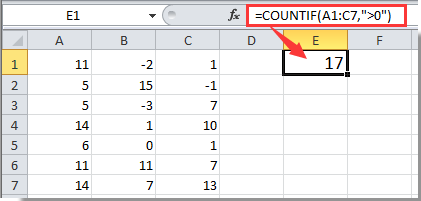
Quindi, la cella selezionata verrà popolata con il numero di celle maggiori di zero.
Conta celle minori di zero
Lo stesso vale per l'operazione precedente; per contare le celle minori di zero, utilizza questa formula: =COUNTIF(A1:C7,"<0").
Nota: Modifica il riferimento della cella nella formula secondo necessità.
Conta e seleziona celle maggiori o minori di zero con Kutools per Excel
Oltre alle formule, qui introduciamo l'utilità Seleziona celle specifiche di Kutools per Excel. Con questa utility, non solo puoi contare il numero di celle che sono maggiori o minori di zero, ma puoi anche selezionarle dopo averle contate. Procedi come segue.
1. Seleziona l'intervallo in cui desideri contare il numero di celle maggiori o minori di zero. Quindi fai clic su Kutools > Seleziona > Seleziona celle specifiche. Vedi screenshot:

2. Nella finestra di dialogo Seleziona celle specifiche, seleziona l'opzione Cella nella sezione Tipo di selezione. Nella sezione Tipo specifico, seleziona Maggiore di o Minore di nell'elenco a discesa, inserisci il numero 0 nella casella successiva e fai clic sul pulsante OK.

3. Poi, un'altra finestra di dialogo Seleziona celle specifiche si apre per mostrarti quante celle maggiori o minori di zero sono state trovate. Fai clic sul pulsante OK, tutte queste celle vengono selezionate immediatamente.
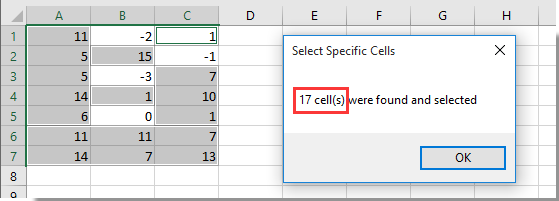
Se desideri provare gratuitamente (30-giorno) questa utility, fai clic per scaricarla e poi vai ad applicare il calcolo seguendo i passaggi sopra indicati.
Articoli correlati:
- Come contare il numero di celle con valori diversi da zero in Excel?
- Come contare se una cella contiene testo o parte di testo in Excel?
- Come contare celle con testo specifico in Excel?
- Come contare valori univoci escludendo duplicati in Excel?
I migliori strumenti per la produttività in Office
Potenzia le tue competenze in Excel con Kutools per Excel e sperimenta un'efficienza mai vista prima. Kutools per Excel offre oltre300 funzionalità avanzate per aumentare la produttività e farti risparmiare tempo. Clicca qui per ottenere la funzione di cui hai più bisogno...
Office Tab porta le schede su Office e rende il tuo lavoro molto più semplice
- Abilita la modifica e lettura a schede in Word, Excel, PowerPoint, Publisher, Access, Visio e Project.
- Apri e crea più documenti in nuove schede della stessa finestra invece che in nuove finestre.
- Aumenta la produttività del50% e riduce centinaia di clic del mouse ogni giorno!
Tutti gli add-in Kutools. Un solo programma di installazione
La suite Kutools for Office include add-in per Excel, Word, Outlook & PowerPoint più Office Tab Pro, ideale per i team che lavorano su più app di Office.
- Suite tutto-in-uno — Add-in per Excel, Word, Outlook & PowerPoint + Office Tab Pro
- Un solo programma di installazione, una sola licenza — configurazione in pochi minuti (pronto per MSI)
- Funzionano meglio insieme — produttività ottimizzata su tutte le app Office
- Prova completa30 giorni — nessuna registrazione, nessuna carta di credito
- Massimo risparmio — costa meno rispetto all’acquisto singolo degli add-in